Nemôžete prehrávať súbory MP4 na vašom XBox 360?
Xbox 360 je otravná herná konzola. Po prvom zobrazení chyby blikajúceho červeného kruhu smrti, ktorá ma prinútila vrátiť to spoločnosti Microsoft , teraz po najnovšej aktualizácii systému prestal prehrávať súbory MP4 !
Po prvé, trvalo dosť dlho, kým som prišiel na to, ako streamovať MP4 a video súbory do konzoly Xbox 360 pomocou prehrávača Windows Media Player(Windows Media Player) , ale keď som to urobil, bolo to skvelé, pretože som mohol sledovať všetky svoje filmy, televízne programy atď. môj televízor bez problémov.
Potom v apríli(April) prišla aktualizácia systému a teraz môj Xbox 360 už nevidí súbory MP4 . Keď prejdem do priečinka so súbormi MP4 , zobrazí sa iba správa „ Nenašli sa žiadne videá(No videos found’) “ .
V každom prípade, keď som stratil viac času, bol som schopný prísť na to, ako znova spustiť prehrávanie mojich súborov MP4 na konzole Xbox 360! (MP4)Pre každého, kto má rovnaký problém, dúfam, že vám to pomôže.
Prehrávajte súbory MP4 na konzole Xbox 360
Krok 1(Step 1) : Prvá vec, ktorú chcete urobiť, je odstrániť aktuálne sledované priečinky v prehrávači Windows Media Player(Windows Media Player) .
Môžete to urobiť tak, že prejdete na Nástroje(Tools) , potom na Možnosti(Options) a kliknete na kartu Knižnica . (Library)Teraz kliknite na tlačidlo Monitorovať priečinky(Monitor Folders) . Pokračujte a odstráňte všetko zo zoznamu okrem predvolených nastavení.

Krok 2(Step 2) : Teraz musíte zastaviť službu zdieľania siete Windows Media Player . (Windows Media Player Network Sharing)Môžete to urobiť tak, že prejdete do Správcu úloh(Task Manager) a zabijete dva procesy ( wmpnetwk.exe a wmpnscfg.exe ) alebo môžete prejsť na Ovládací panel(Control Panel) , Nástroje na správu(Administrative Tools) , Služby(Services) , kliknúť pravým tlačidlom myši na službu zdieľania siete WMP(WMP Network Sharing) a zvoliť Zastaviť(Stop) .

Krok 3(Step 3) : Teraz, keď je služba zdieľania siete zastavená, musíme vymazať celú knižnicu Windows Media Player . Všimnite si, že týmto sa neodstránia žiadne z vašich skutočných mediálnych súborov, iba sa odstráni index, ktorý vytvorí WMP .
Prejdite do nasledujúceho umiestnenia a odstráňte všetky súbory, ktoré končia príponou .WMDB(.WMDB) .
C:\Documents and Settings\username\Local Settings\Application Data\Microsoft\Media Player

Krok 4(Step 4) : Teraz musíte premenovať všetky svoje . MP4 súbory do . AVI . Nie ste si istí, prečo sa to musí robiť alebo prečo to funguje, ale robí to! Takže všetky súbory MKV , ktoré ste skonvertovali na MP4 , budete musieť premenovať na AVI . Všimnite si, že NEMUSIA byť prekódované, stačí ich premenovať v Prieskumníkovi Windows(Windows Explorer) .
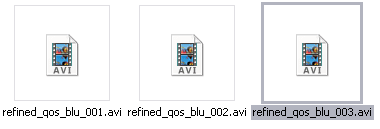
Krok 5(Step 5) : Teraz pokračujte a otvorte Windows Media Player a vráťte sa do dialógového okna Monitor Folders . Pokračujte a znova vyberte priečinky obsahujúce videá, ktoré chcete streamovať do konzoly Xbox 360.
Nechajte Windows Media Player pokračovať a znova vytvorte databázovú knižnicu vašej zbierky médií.
Krok 6(Step 6) : Po dokončení znova prejdite do konzoly Služby(Services) a tentoraz kliknite pravým tlačidlom myši a vyberte možnosť Reštartovať(Restart) v službe zdieľania siete WMP(WMP Network Sharing) .
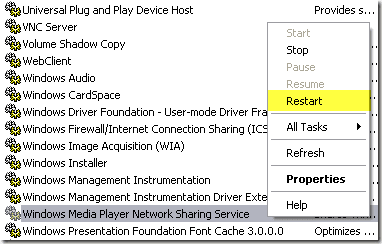
To je všetko! Teraz by ste mali prejsť do konzoly Xbox 360 a znova prehľadávať priečinky. Dúfajme(Hopefully) , že ako ja, uvidíte svoje MP4 súbory, ktoré je možné opäť prehrať!
Je tiež potrebné poznamenať, že vždy, keď do svojich priečinkov pridáte ďalšie videá, budete musieť celý tento proces zopakovať! Je to kráľovská bolesť v zadku, ale to je jediný spôsob, ako to môžem prinútiť. Užite si to!
Related posts
Nedajú sa prehrať súbory AVI v prehrávači Windows Media Player?
Ako opraviť a prehrať poškodené alebo poškodené video súbory
Ako otvárať skutočne veľké textové súbory a súbory CSV
Ako previesť viacero obrázkov do súborov PDF
Ako automaticky presúvať alebo kopírovať súbory v systéme Windows
Zapne sa váš počítač náhodne sám od seba?
Ako sa zbaviť vyhľadávania Yahoo v prehliadači Chrome
Ako zmeniť dátum poslednej úpravy, dátum vytvorenia a dátum posledného prístupu pre súbory a priečinky
Ako zistiť softvér na monitorovanie počítača a e-mailu alebo špehovanie
Čo je režim Discord Streamer a ako ho nastaviť
Ako stlmiť niekoho na Discord
Ako dešifrovať šifrované súbory Windows
Ako nájsť narodeniny na Facebooku
Ako prenášať súbory cez Bluetooth do počítača
6 spôsobov odosielania veľkých súborov ako príloh e-mailov
Ako nájsť najlepšie Discord servery
Ako vytvoriť priehľadné pozadie v GIMPe
Môžete zmeniť svoje meno Twitch? Áno, ale buďte opatrní
Ako používať funkciu VLOOKUP v Tabuľkách Google
Aké je hodnotenie cestujúcich Uber a ako ho skontrolovať
